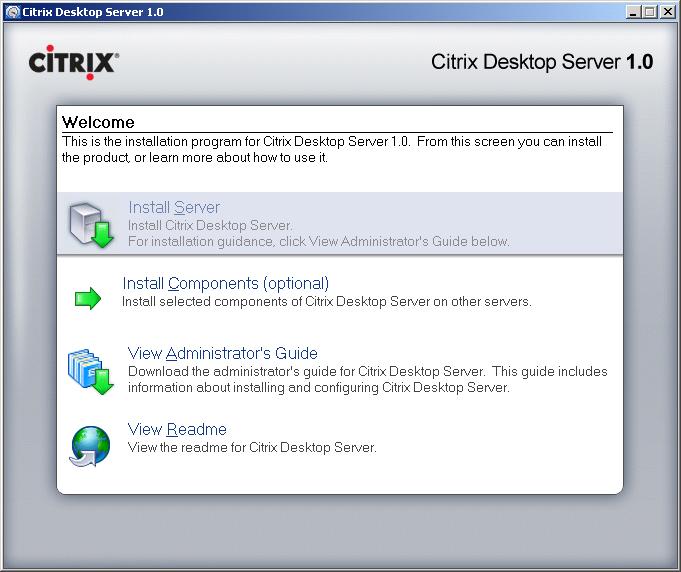Configurando las Directivas o políticas de Citrix
En este documento se muestran todas las directivas que tiene Citrix y se pueden configurar. Para crearlas necesitamos hacerlo desde la “Presentation Serverコンソール” desde la parte de “檄”, desde ahí las crearemos, editaremos sus propiedades, las habilitaremos o deshabilitaremos, y daremos más prioridad o menos en el caso de tener más directivas.

A la hora de crear una directiva, tenemos la opción de crearla normal o de optimizarla para diferentes tipos de redes (WANについて, Sattélite o una línea telefónica).

Sobre la directiva, tenemos diferentes opciones, las vemos con botón derecho. Podemos copiarla para modificarla en otro entorno, en el caso de tener más de una directiva, las tenemos que ordenar por prioridades, 例えば, una directiva con prioridad 1 優先度の高いポリシーに重ねられます 2.
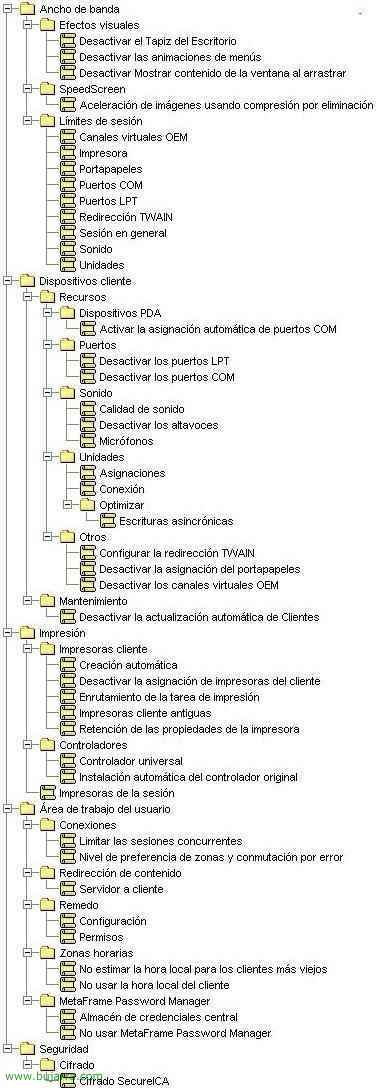
これがすべての構成可能なポリシーのリストです. 順を追って詳しく説明します, 次の三段論法を考慮する必要があります, ポリシーの説明に記載されている場合 “無効にするのは何だかわかりません” そして無効にします, 実際に行うことはそれを有効にすることです, だから注意してください.

“帯域幅” > “視覚効果” > “デスクトップの壁紙を無効にする”, ユーザーの背景を取り除くことで接続性を向上させることができます. で “メニューのアニメーションを無効にする” 同じ, メニューやウィンドウにアニメーションがあればそれを取り除きます, アプリがより速く動作するように. “ウィンドウをドラッグするときに内容を表示を無効にする”, 同じ, これを有効にすると接続が速くなります, パフォーマンスに関する問題です.
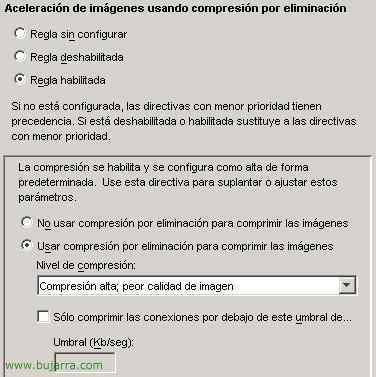
で “帯域幅” > “SpeedScreen” > “Aceleración de imágenes usando compresión por eliminación”, igual que las anteriores, podemos mejorar el rendimiento de la conexión si comprimimos las imagenes que nos manda ICA, pero lógicamente se vería peor, según el interés, o se puede personalizar y habilitarlo si alguién se conecta con menos de XX Kb/seg en su conexión.

で “帯域幅” > “Limites de sesión” > “Canales virtuales OEM” / “プリンター” / “Portapapeles” / “Puertos COM” / “Puertos LPT” / “Redirección TWAIN” / “Sesión en general” / “Sonido” 又は “Unidades”: Sirve para especificar ciertos anchos de banda máximos por canal, 例えば, ponerle 50Kb/seg al canuto de la impresora, para cuando alguien mande algo de gran tamaño por la impresora, que esto no sature la conectividad.
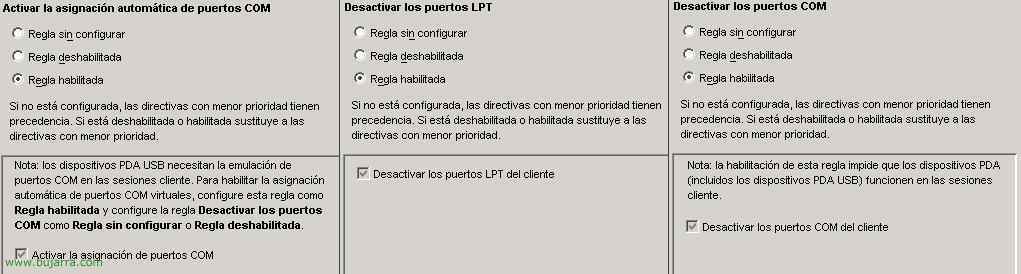
で “Dispositivos Cliente” > “リソース” > “Dispositivos PDA” あります “Activar la asignación automática de puertos COM”, necesitamos habilitar esta regla si queremos que a alguien le funcione su PDA (sea por USB, o COM, le hace una emulación del puerto), pero lógicamente habría que habilitar posteriormente la activación de puertos COM. で “Dispositivos Cliente” > “リソース” > “Puertos” > あります “Desactivar los puertos LPT” そして “Desactivar los puertos COM”, para habilitar el redireccionamiento del puerto LTP o COM del dispositivo cliente.
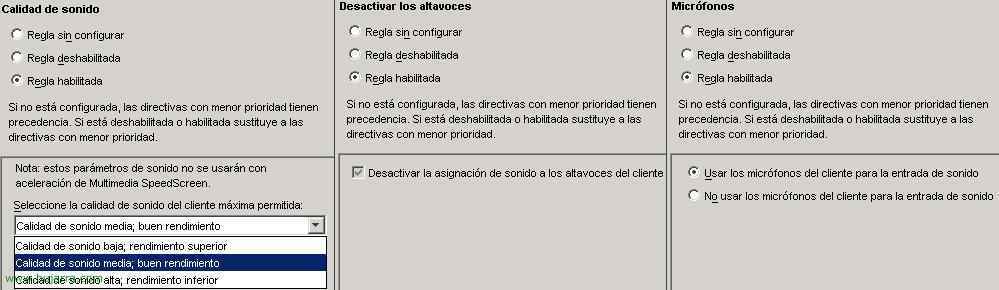
で “Dispositivos Cliente” > “リソース” > “Sonido” tenemos las opciones para configurar la “Calidad del sonido” para el tema del rendimiento (peor calidad > mejor rendimiento. Mejor calidad > peor rendimiento). Podemos “Desactivar los altavoces” o el “Micrófono” por si queremos que lleguen sonidos de la aplicación publicada al PC del usuario o si queremos que desde el PC del usuario se transmitan sonidos a la aplicación publicada.
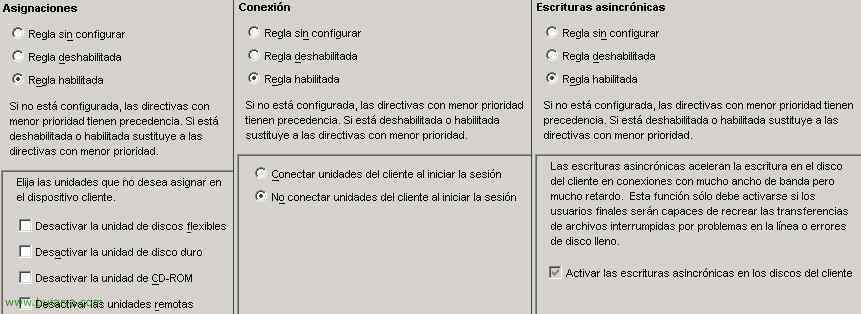
で “Dispositivos Cliente” > “リソース” > “Unidades”, podemos modificar las “Asignaciones” クライアントのユニットをサーバーに持ち込まないために, フロッピーディスクユニット, ハードディスクユニット, CD-ROMユニットまたはリモートユニット (マップされたユニット). の一部では、 “接続” ユーザーのユニットを接続するように強制することができ、彼らに尋ねる必要はありません, またはその逆, 接続しないようにする. で “Dispositivos Cliente” > “リソース” > “Unidades” > “最適化する” > “非同期書き込み” 彼が言うように, これは遅延の問題がある場合にのみ有効にする必要があります、帯域幅の問題ではありません.
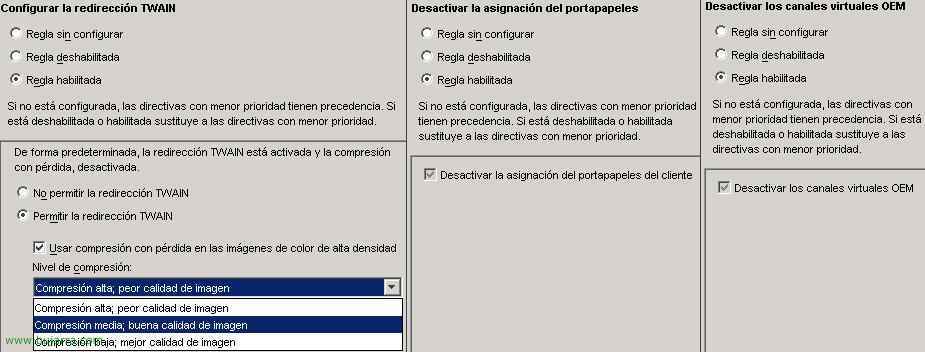
で “Dispositivos Cliente” > “リソース” > “他”, あります “TWAINリダイレクションを設定する” スキャナーに関する問題のために, プレゼンテーションサーバーに公開されたアプリケーションでローカルスキャナーでスキャンできるようにする場合, さらに画像圧縮も使用できます. さらに, 缶 “クリップボードの割り当てを無効にする” ローカルにテキストをコピーしても、公開されたアプリケーションに持ち込まれないようにするために (例えば). Podemos “OEMの仮想チャネルを無効にする”, これらはCitrixが提供する別のチャネルです, アプリケーション用のチャネルを作成できます.

で “Dispositivos Cliente” > “リソース” > “メンテナンス” > “クライアントの自動更新を無効にする”, これはうまく言った通りです, 設定されている場合 “ICAクライアント配信アシスタント” 特定の瞬間に機能しないようにするために.
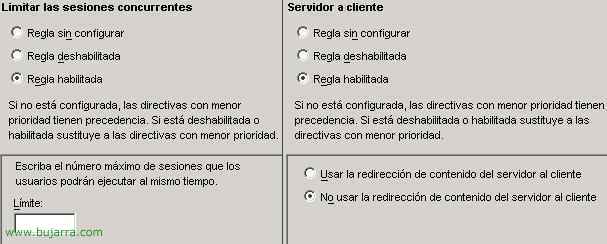
で “ユーザーのワークエリア” > “コネ” 缶 “同時セッションを制限する” 同時に作業したいユーザーの数を制限するために.
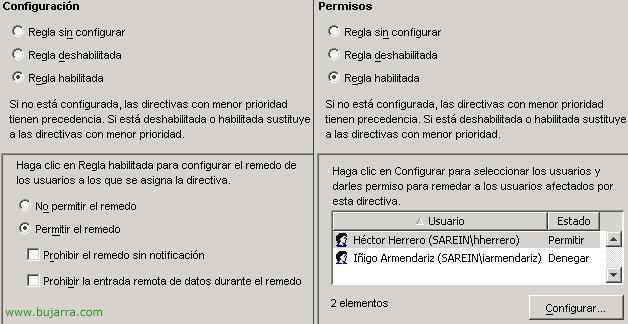
で “ユーザーのワークエリア” > “Remedo” リモート制御のテーマを設定することができます “構成” そして “権限” 誰がこれらのリモート制御を行うことができ、ユーザーへの通知があってもなくても構いません.

で “ユーザーのワークエリア” > “タイムゾーン” podemos hacer que se use la hora del PC del cliente en la aplicación o directamente la del servidor.
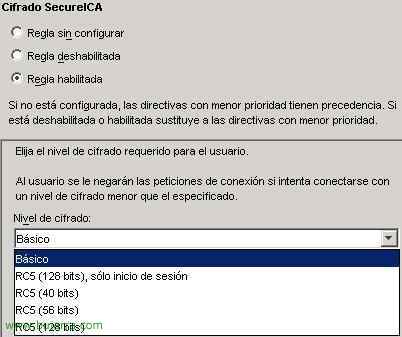
で “安全” > “暗号化” > tenemos la posibilidad de forzar un poco la seguridad entre los PC’s clientes y los servidores PS, podemos forzar a que ejecuten como mínimo la aplicación/aplicaciones con ese nivel de cifrado.
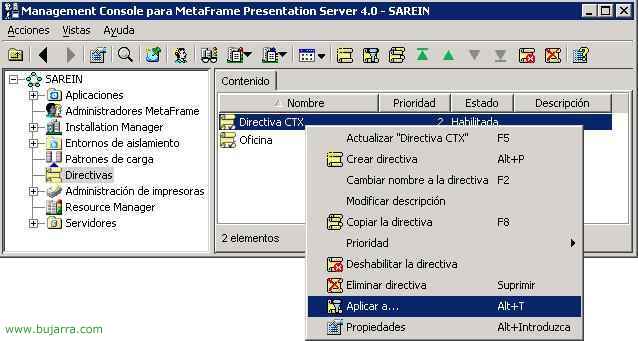
Una vez configurada nuestra directiva, lo que nos queda es aplicarla a algo. Para ello desde la consola, y con botón derecho sobre la directiva > “Aplicar a…”.
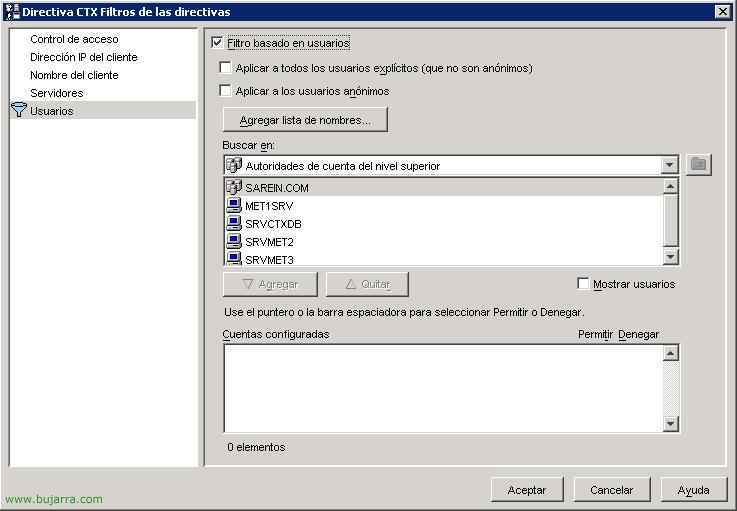
Podremos aplicarla a los usuarios que querramos, a los servidores que nos interesen, a los usuarios que vengan con un rango IP, por nombre de dispositivo…
Las directivas de impresión no están explicadas en este documento, lo están ここは